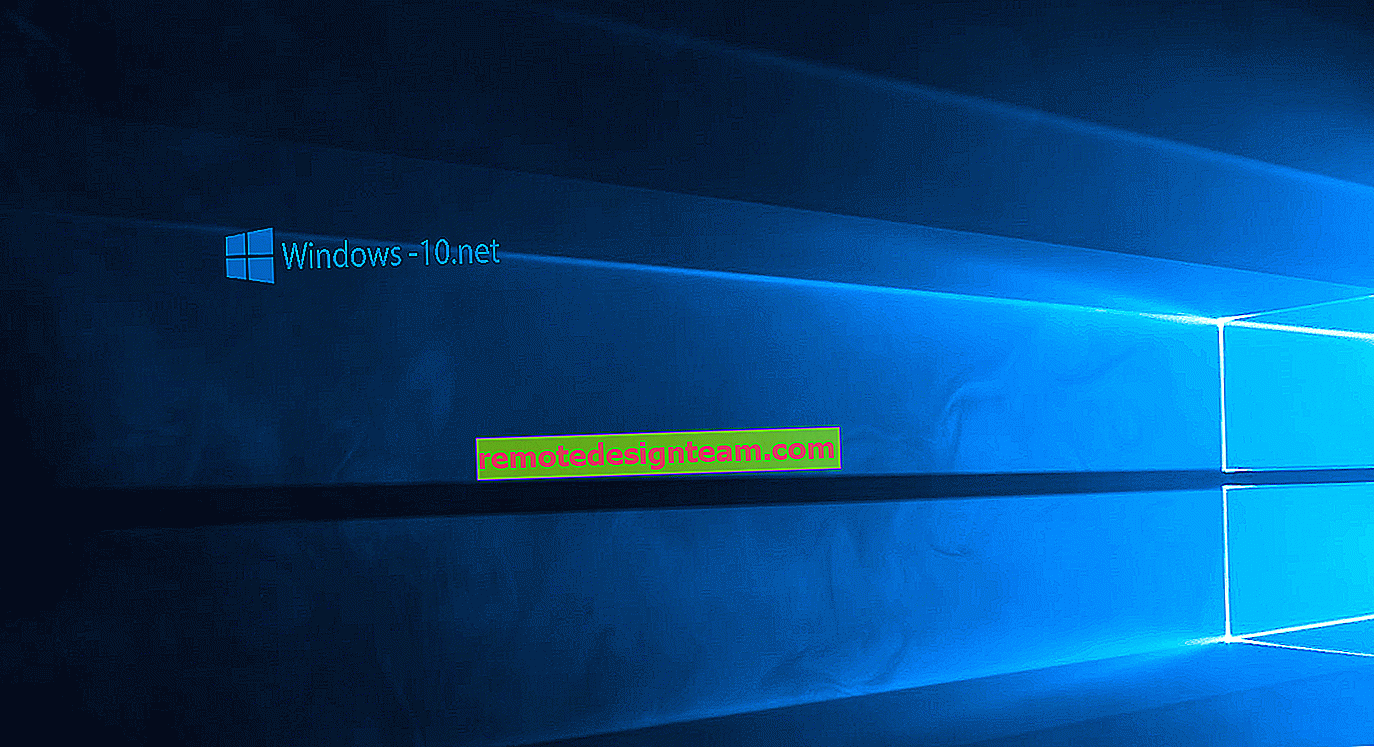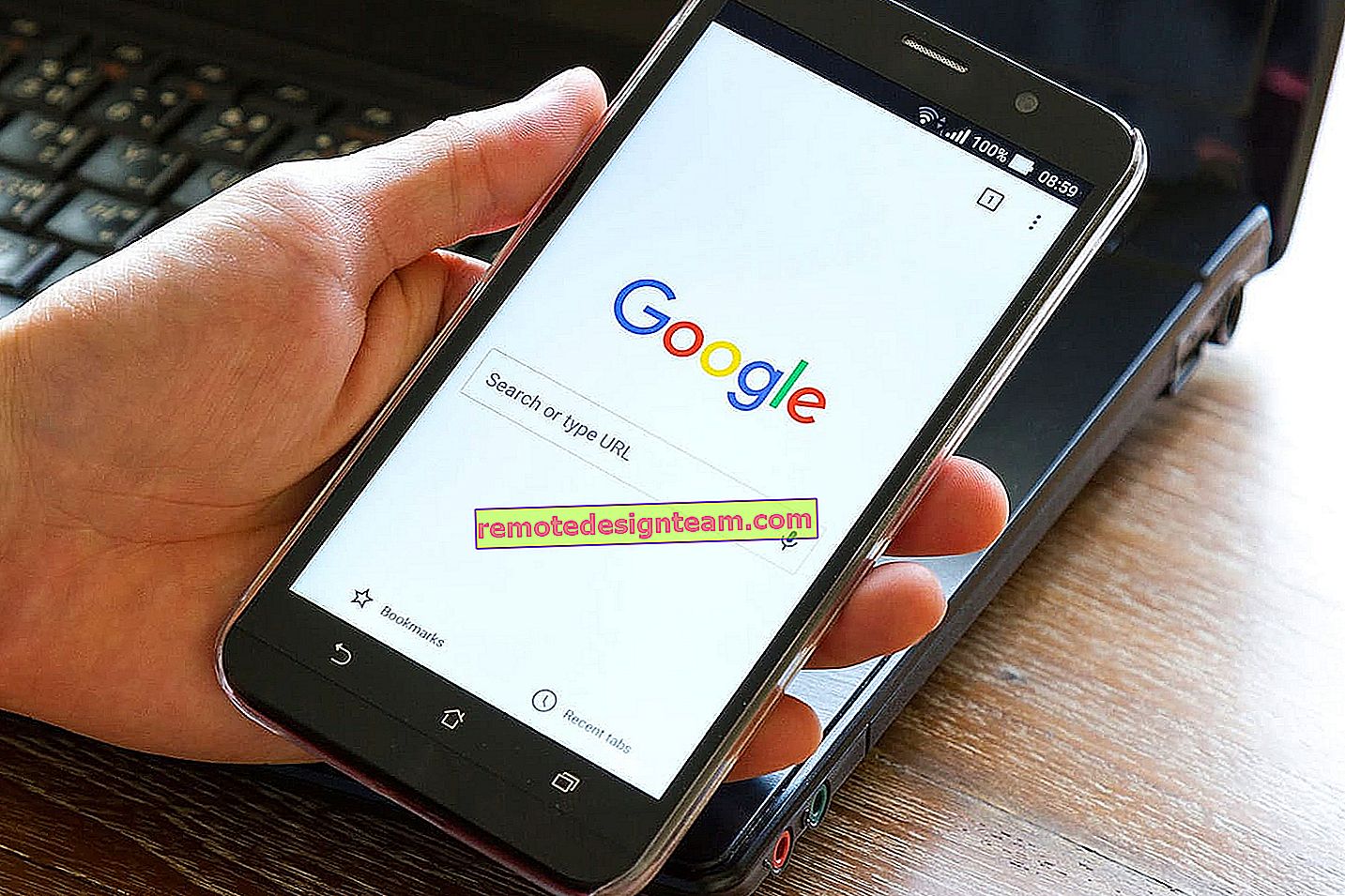Il Wi-Fi si disattiva in Windows 10. La connessione Wi-Fi sul laptop si interrompe
Se il Wi-Fi funziona ancora dopo l'installazione, la reinstallazione o l'aggiornamento a Windows 10, non sempre funziona in modo stabile. E spesso accade quando la connessione Wi-Fi in Windows 10 si spegne. Ad esempio, quando la connessione Wi-Fi dura pochi minuti e semplicemente si interrompe. Oppure perdi la connessione al momento di un qualche tipo di caricamento: gioco online, torrenting, visione di video, ecc.
Questo articolo si concentrerà in particolare sul problema del funzionamento instabile della rete Wi-Fi in Windows 10, quando la connessione si interrompe continuamente e devi ricollegare il tuo laptop alla rete Wi-Fi wireless. Se non riesci a connetterti a una rete wireless, l'articolo su come abilitare il Wi-Fi in Windows 10 quando non è presente alcun pulsante Wi-Fi potrebbe esserti utile. O un articolo universale con una soluzione a quasi tutti i problemi e una risposta alla domanda su cosa fare se il Wi-Fi non funziona su un laptop.
Un punto importante: se osservi una connessione Wi-Fi instabile su tutti i dispositivi, è molto probabile che il problema sia nel router. In questo caso, potresti aver bisogno di suggerimenti dall'articolo, il Wi-Fi è instabile. Perché Internet viene interrotto tramite un router Wi-Fi?
Per quanto riguarda Windows 10, ci sono abbastanza problemi con il Wi-Fi. E di regola, sono tutti causati dalla mancanza di conducenti. Driver più precisi, stabili e funzionanti. Naturalmente, non è raro dare la colpa al "dieci" stesso, al punto di accesso o qualcos'altro. Se c'è un problema con la mancanza di accesso a Internet, quando l'errore "Connessione è limitata", almeno in questo caso è almeno ancora chiaro perché si può verificare l'errore e come risolverlo. Ma quando Internet funziona per diversi minuti dopo la connessione e la connessione Wi-Fi si interrompe periodicamente, il laptop si disconnette completamente dalla rete Wi-Fi o passa allo stato "nessun accesso a Internet", allora è molto più difficile. In questo caso, non è chiaro il motivo per cui ciò sta accadendo, per non parlare delle decisioni.
È in questo articolo che proveremo a raccogliere consigli che aiuteranno a stabilire un funzionamento stabile della rete Wi-Fi in Windows 10.
Il Wi-Fi scompare su un laptop con Windows 10. Soluzione n. 1
La soluzione, di cui scriverò di seguito, è stata condivisa da Alexander nei commenti a uno degli articoli di questo sito. Il suo Wi-Fi è caduto nei giochi, su un laptop Acer. Nello stesso punto dei commenti, Pavel ha verificato questo metodo e la sua connessione wireless sembrava iniziare a funzionare stabilmente e ha smesso di cadere.
Ecco questo commento:

Devi selezionare la casella accanto a "Connetti anche se la rete non trasmette il suo nome (SSID)" nelle proprietà della tua rete. È stata questa impostazione che ha aiutato a risolvere il problema con le interruzioni nella connessione Internet.
Vai al "Centro connessioni di rete e condivisione".
Aggiornamento: nelle versioni più recenti di Windows 10 (dopo l'aggiornamento), il Centro condivisione di rete si apre in modo diverso. Informazioni qui: dove si trova il "Centro connessioni di rete e condivisione" in Windows 10.

Quindi, fai clic sulla tua rete Wi-Fi. Assomiglia a questo:

Nella nuova finestra, fare clic sul pulsante "Proprietà wireless". Seleziona la casella accanto a "Connetti anche se la rete non trasmette il suo nome (SSID)" e fai clic su "Ok".

Dopo questi passaggi, riavvia il laptop. Forse la rete wireless funzionerà stabilmente dopo di che e la connessione Wi-Fi non verrà disconnessa.
Se il problema persiste, puoi provare ad aggiornare, reinstallare, ripristinare o disinstallare il driver dell'adattatore Wi-Fi. Abbiamo un articolo separato su questo argomento: //help-wifi.com/reshenie-problem-i-oshibok/reshenie-problem-s-drajverom-besprovodnogo-wi-fi-adaptera-v-windows-10/
Aggiornamento: prova a disabilitare l'adattatore Wi-Fi per risparmiare energia e impostare le massime prestazioni. Istruzioni: //help-wifi.com/raznye-sovety-dlya-windows/nastrojka-elektropitaniya-adaptera-besprovodnoj-seti/ Aggiornamento: nei commenti, abbiamo già condiviso più volte una soluzione che ha aiutato a risolvere il problema con la connessione Wi-Fi instabile in Windows 10.È necessario disabilitare l'adattatore virtuale Microsoft Wi-Fi Direct e / o l'adattatore virtuale di rete ospitato da Microsoft (se disponibile) in Gestione dispositivi. Questi adattatori sono necessari per distribuire il Wi-Fi da un computer. Se non utilizzi questa funzione, puoi disabilitarla.

Dopo la disconnessione, è necessario riavviare il computer.
Maggiori informazioni nell'articolo: Adattatore virtuale Microsoft Wi-Fi Direct: che cos'è, driver, come abilitare, disabilitare, rimuovere?
Se conosci altre soluzioni a questo problema, ti chiedo di condividere queste informazioni nel commento. Puoi anche scrivere se il metodo sopra descritto ti ha aiutato o meno.